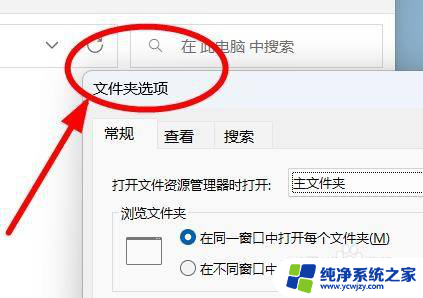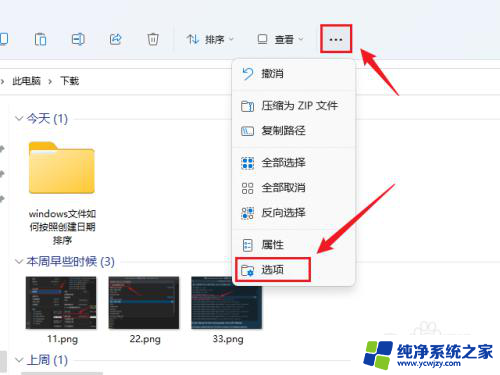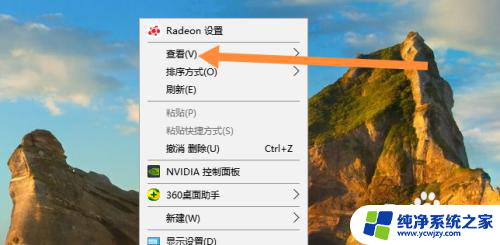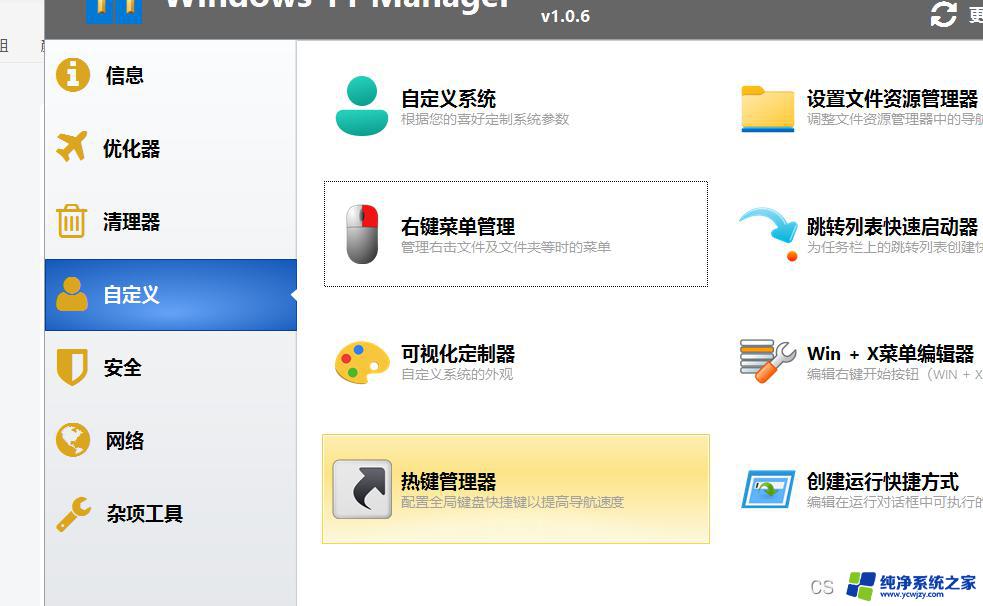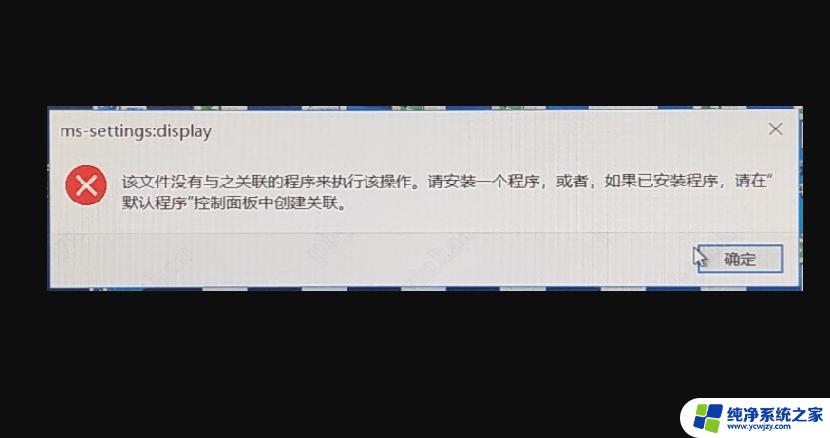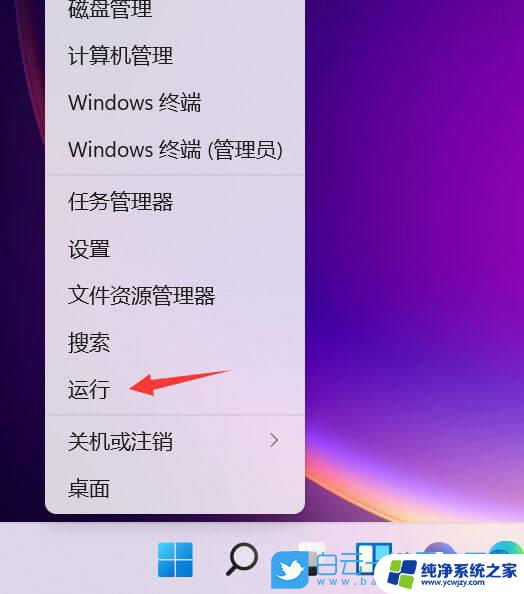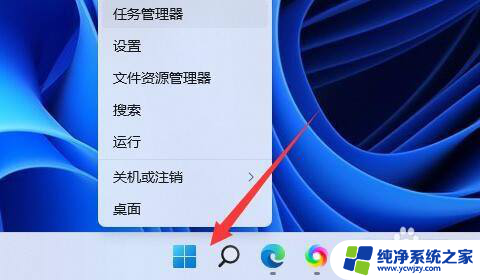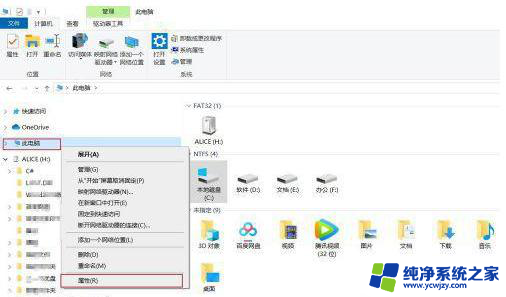win11文件夹或文件已在另一程序中打开怎么办 文件在其他程序中打开无法编辑怎么解决
当我们尝试打开一个文件或文件夹时,有时会遇到一个令人困扰的问题:文件已在另一个程序中打开,这意味着我们无法对其进行编辑或修改。这种情况可能会给我们的工作和生活带来不便,但幸运的是,我们可以采取一些简单的解决方法来解决这个问题。在本文中我们将探讨一些可能的解决方案,以帮助我们有效地处理这种情况,确保我们能够顺利地编辑和使用我们的文件。无论是适用于Win11的文件夹还是文件,在遇到无法编辑的问题时,我们都可以从中找到合适的解决方法。

我们第一时间肯定会先检查,这个文件或者程序是不是真的处于打开的状态。没有找到的话,很多人选择了重启再去删除,其实除了重启我们还有其他的解决方法。
解决办法如下:
1、打开 任务管理器 ,切换到性能tab。然后点击下方的资源监视器,
2、在打开的界面中间搜索位置,输入无法删除的文件(夹)名关键字:
3、将搜索出一些相关的进程,找到我们需要删除的文件所在的文件夹对应的进程,然后右键结束任务,结束之后,会产生一个新的问题,桌面图标和菜单栏图标全消失,鼠标无法右键。
4、解决办法就是回到任务管理器,选择文件 > 新建任务:输入explorer,然后回车,问题解决。
5、接下来,再次删除我们需要删除的文件或者文件夹,就可以成功的删除了。
以上就是win11文件夹或文件已在另一程序中打开怎么办的全部内容,还有不清楚的用户就可以参考以上步骤进行操作,希望对大家有所帮助。